Aplikacja zatrzymuje się na Androida? 11 poprawek do wypróbowania
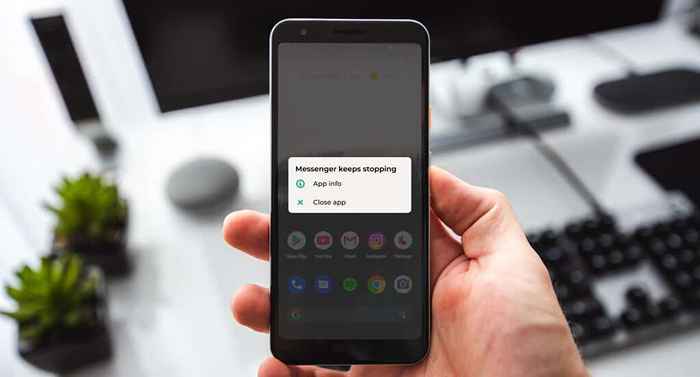
- 2470
- 772
- Laura Zygmunt
Kilka czynników powoduje, że aplikacja ciągle się zatrzymuje lub rozbija się w Android. Problemem może być uszkodzone pliki pamięci podręcznej, słabe zarządzanie pamięcią, niskie miejsce do przechowywania, błędy oprogramowania, niezgodność urządzeń itp. Słabe lub niestabilne połączenie internetowe i przestoj.
Biorąc pod uwagę różnorodny charakter czynników sprawczych, być może będziesz musiał spróbować wielu kroków rozwiązywania problemów, aby rozwiązać problem. Ten samouczek obejmuje możliwe sposoby stabilizacji aplikacji na awarie na urządzeniach z Androidem.
Spis treści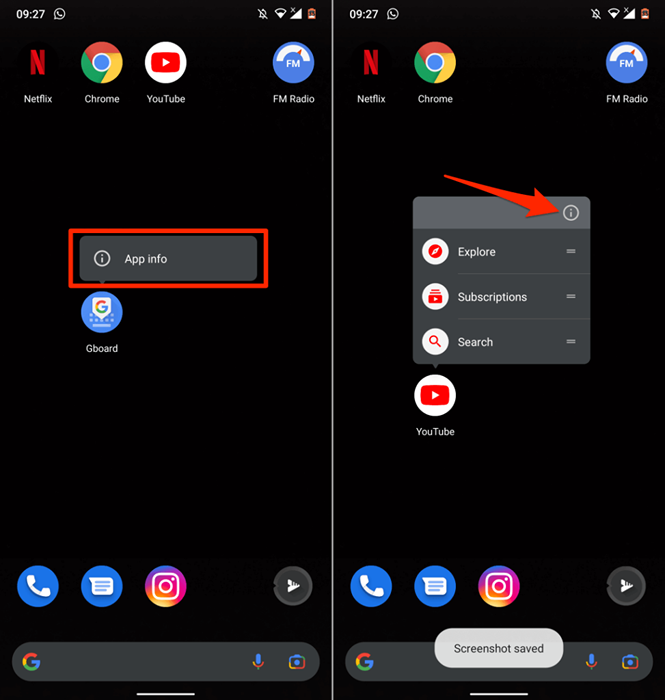
- Uzyskiwać Wymuszone zatrzymanie i wybierz OK w sprawie monitora potwierdzenia.
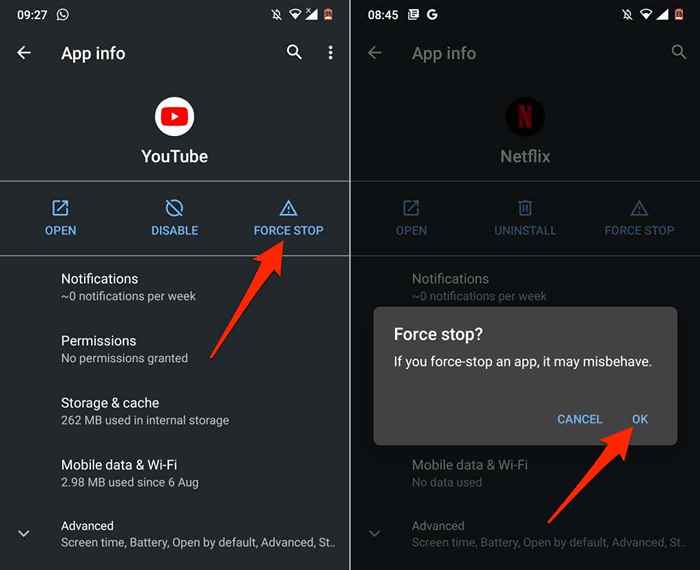
Ponownie otwórz aplikację i sprawdź, czy działa bez awarii. Jeśli aplikacja ciągle się zatrzymuje, zmusza aplikację ponownie, wymuszaj inne aplikacje i ponownie otwórz aplikację.
2. Wyczyść dane pamięci podręcznej i przechowywania aplikacji
Nadmierna akumulacja plików tymczasowych może również spowodować, że aplikacja będzie się zawieść. Usuń plik pamięci podręcznej aplikacji i sprawdź, czy to stabilizuje jego wydajność. W przeciwnym razie wyczyść dane przechowywania aplikacji i spróbuj ponownie.
Force-Stop aplikacji i wykonaj następujące kroki:
- Iść do Ustawienia > Aplikacje i powiadomienia > Zobacz wszystkie aplikacje (Lub Informacje o aplikacji) i wybierz aplikację, która ciągle się zatrzymuje lub awarie.
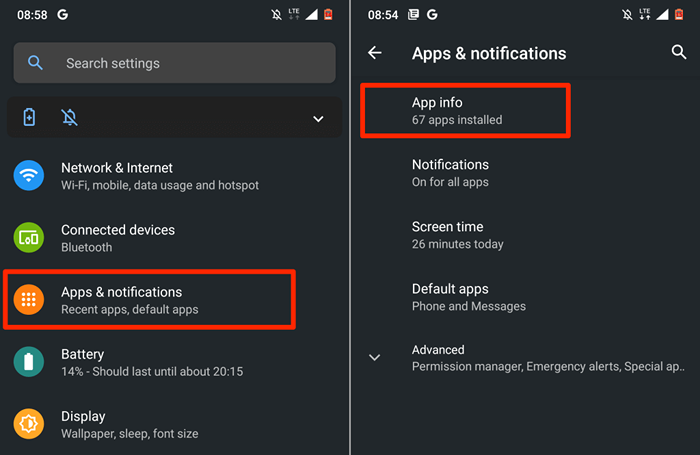
- Wybierać Pamięć i pamięć podręczna i dotknij Wyczyść pamięć podręczną przycisk.
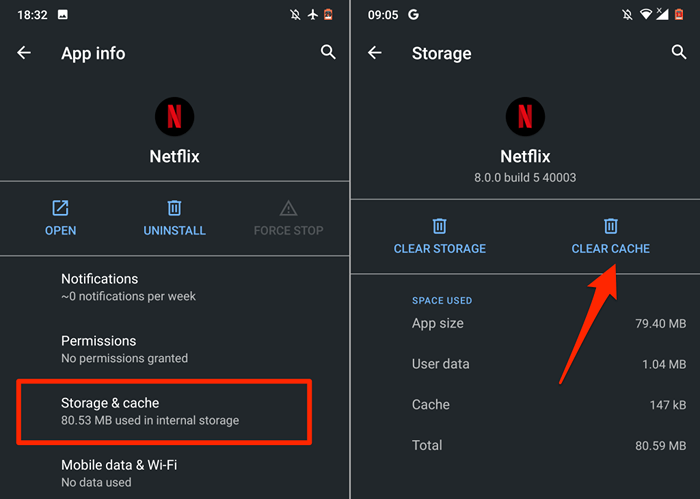
Uruchom i użyj aplikacji przez kilka minut. Jeśli problem będzie się utrzymywał, usuń dane przechowywania aplikacji i spróbuj ponownie.
- Wróć do strony aplikacji „pamięć i pamięć podręczna” (patrz krok #3 i #4) Wyraźne przechowywanie. Wybierać OK w sprawie monitora potwierdzenia do kontynuacji.
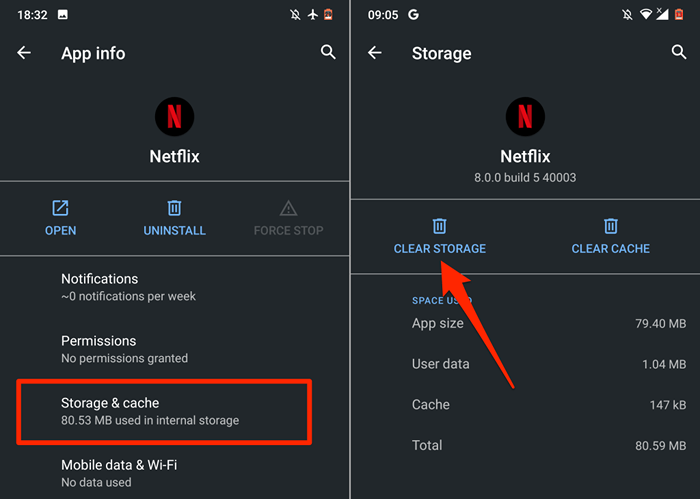
3. Zaktualizuj WebView systemu Android System
Buggy Version of the Android System WebView spowodowała, że aplikacje nieoczekiwanie awansowały na urządzeniach z Androidem. Od tego czasu Google wydało stabilną wersję komponentu systemowego, który naprawił problem z awarią aplikacji.
Chociaż Google automatycznie zainstalował stabilną wersję na dotkniętych urządzeniach, firma zaleca również ręczną aktualizację systemu systemu Android System.
Sprawdź stronę WebView systemu Android w Play Store (Otwórz sklep odtwarzania i wyszukaj „Android System WebView”) i dotknij Aktualizacja przycisk.
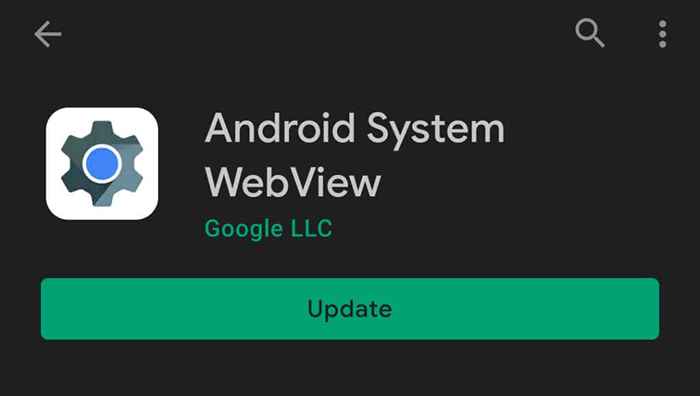
4. Uaktualnić aplikację
Aplikacja może wykazywać różne formy nieprawidłowości, jeśli jest przestarzała, słabo rozwinięta lub wypełniona błędami oprogramowania. Deweloperzy aplikacji pracują przez całą dobę, aby naprawić błędy i inne problemy, więc zaktualizuj aplikację, jeśli dostępna jest nowa wersja.
Force zamknij aplikację i postępuj zgodnie z poniższymi krokami.
- Przejdź do strony szczegółowych aplikacji i rozwinąć opcję rozwijaną „zaawansowane”.
- Przewiń do sekcji „Przechowywanie” i wybierz Szczegóły aplikacji.
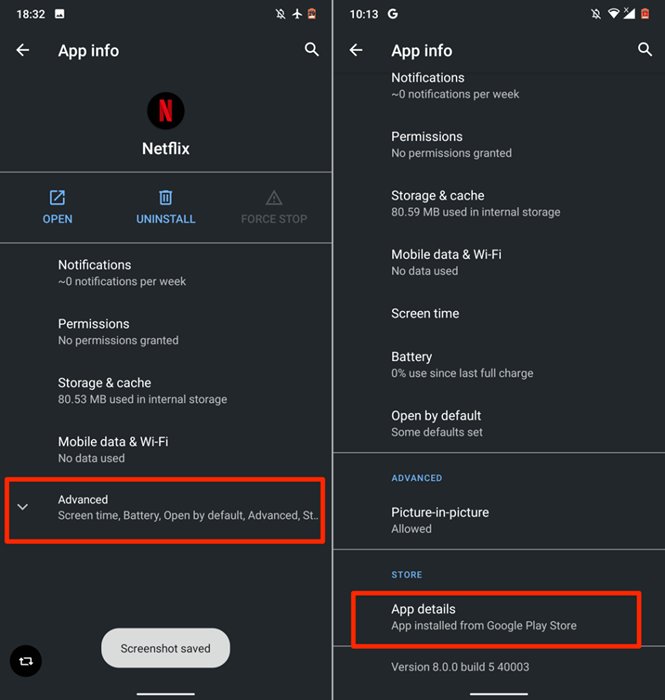
Które uruchomi aplikację Play Store i przekieruje Cię na stronę aplikacji.
- Uzyskiwać Aktualizacja i ponownie otwórz aplikację po zakończeniu aktualizacji.
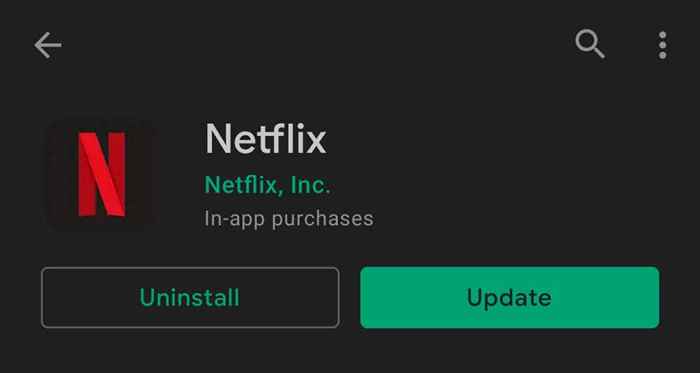
Alternatywnie, otwórz sklep odtwarzania, wpisz nazwę aplikacji na pasku wyszukiwania, wybierz aplikację i dotknij Aktualizacja przycisk. Jeśli aplikacja nie jest dostępna w sklepie Play, pobierz i zainstaluj najnowszą wersję aplikacji z bezpiecznych i renomowanych stron internetowych APK.
5. Sprawdź ustawienia uprawnień aplikacji
Aplikacje mogą się zawieść, jeśli nie ma pozwolenia na użycie niektórych kluczowych elementów urządzenia (pamięć, aparat, mikrofon, lokalizacja itp.). Przejrzyj ustawienia aplikacji i upewnij się, że ma dostęp do niezbędnych uprawnień.
- Iść do Ustawienia > Aplikacje i powiadomienia > Informacje o aplikacji (Lub Zobacz wszystkie aplikacje), Wybierz aplikację, która ciągle się rozbija, i dotknij Uprawnienia.
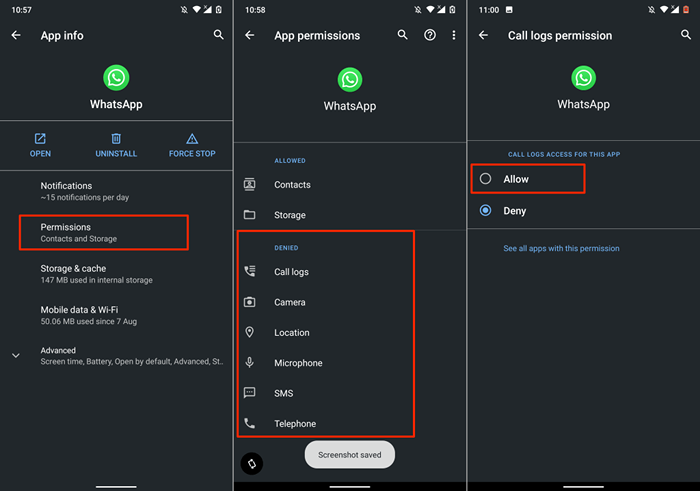
- Wybierz dowolne kluczowe uprawnienia w sekcji „Odmówiono” i zmień status dostępu na Umożliwić.
Pamiętaj, że nie musisz przyznać aplikacji wszystkich uprawnień na stronie. Istnieje pewne uprawnienia, których nigdy nie powinieneś akceptować. Przeczytaj naszą kompilację 30 uprawnień do aplikacji, aby uniknąć na Androida, aby uzyskać więcej informacji.
6. Sprawdź swoje połączenie z internetem
Problemy związane z siecią są czasem odpowiedzialne za niestabilność aplikacji na urządzeniach z Androidem, szczególnie jeśli aplikacja wymaga nieprzerwanego połączenia internetowego. Lub jeśli aplikacja nie jest w stanie nawiązać komunikacji z wymaganymi serwerami.
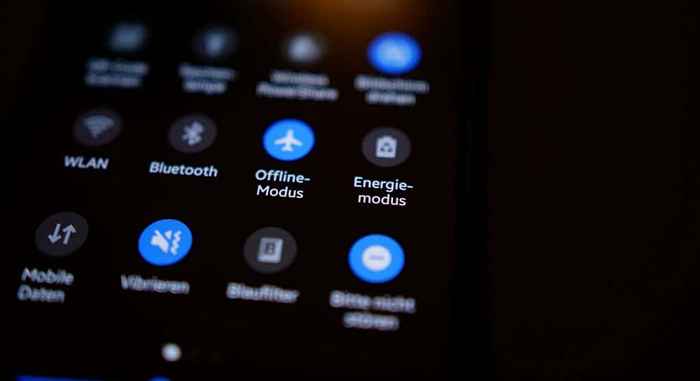
Spróbuj korzystać z innych aplikacji i sprawdź, czy mają dostęp do Internetu. W przeciwnym razie umieść telefon i poza trybem samolotu, aby odświeżyć połączenie komórkowe. Jeśli używasz połączenia Wi-Fi, uruchom ponownie router i spróbuj ponownie. Zresetuj router lub skontaktuj się z dostawcą Internetu, jeśli problem będzie kontynuowany.
7. Uruchom ponownie telefon
Zamknij telefon i włącz go, jeśli aplikacja wciąż się zatrzymuje lub zawiedzie pomimo tych kroków rozwiązywania problemów. Wykonanie miękkiego resetowania zwolni pamięć RAM urządzenia, zakończy niepotrzebne aplikacje/procesy w tle i naprawi mniejsze błędy systemowe powodujące nieprawidłowe działanie aplikacji.
Naciśnij i przytrzymaj telefon Przycisk zasilania lub blokady i wybierz Uruchom ponownie w menu mocy.
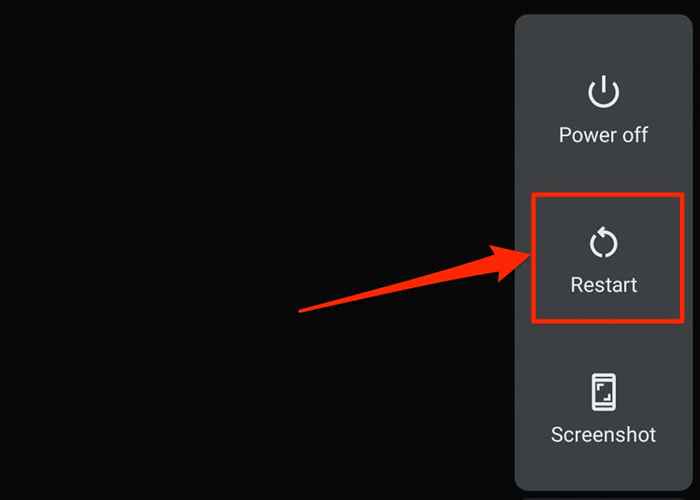
Po powrocie urządzenia otwórz działaną aplikację przed jakąkolwiek inną aplikacją. Jeśli aplikacja wciąż się zatrzymuje, skontaktuj się z programistą, aby zgłosić problem.
8. Ponownie zainstaluj aplikację
Odinstaluj aplikację ze smartfona lub tabletu, jeśli będzie ona zamraża, zatrzymuje lub awarie. Kroki odinstalowania aplikacji będą się różnić w zależności od modelu twojego smartfona i systemu systemu operacyjnego Android.
Naciśnij i przytrzymaj ikonę aplikacji na ekranie głównym lub uruchamianie aplikacji i przeciągnij ikonę do Odinstalowanie sekcja w prawym górnym rogu ekranu i wybierz OK w sprawie monitora potwierdzenia.
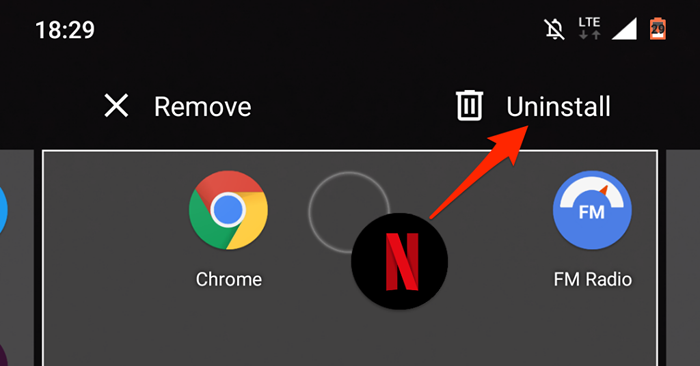
Alternatywnie, przejdź do Ustawienia > Aplikacje i powiadomienia > Zobacz wszystkie aplikacje (Lub Informacje o aplikacji). Wybierz aplikację, która ciągle się zatrzymuje, dotknij Odinstalowanie, i wybierz OK w sprawie monitora potwierdzenia.
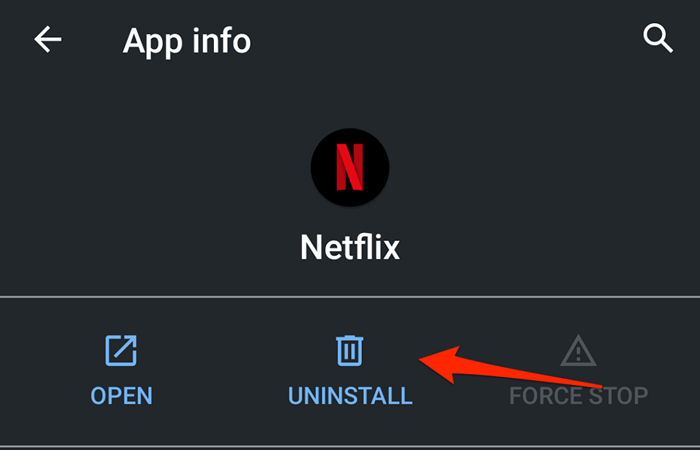
Ponownie zainstaluj aplikację ze sklepu Play lub użyj jej pliku APK i sprawdź, czy działa bez żadnych problemów. Jeśli aplikacja ciągle się zatrzymuje, uruchom ponownie telefon i sprawdź ponownie.
9. Obniżyć aplikację
Jeśli aplikacja zacznie się zawieść po aktualizacji, może to być dlatego, że nowa wersja jest niezgodna ze sprzętem lub systemem operacyjnym urządzenia. Możliwe jest również, że aktualizacja zawiera niektóre błędy. Zamiast tego ładuj starszą/stabilną wersję aplikacji. Nie ma wbudowanej techniki, aby obniżyć aplikację w Android. Będziesz musiał ręcznie pobrać i zainstalować plik APK starszej wersji.
10. Zwolnij przechowywanie

Twój smartfon i niektóre aplikacje mogą nieprawidłowo działać, jeśli jest mało miejsca na przestrzeń do przechowywania. Sprawdź interfejs zarządzania pamięcią pamięci i zwolnij trochę miejsca, jeśli jest on mało pamiętnika.
Jeśli urządzenie uruchomi Stock Android OS, użyj aplikacji Google Files, aby usunąć zduplikowane pliki, stare zdjęcia, nieużywane aplikacje i inne duże pliki zużywające miejsce do przechowywania. Przesyłanie plików do zewnętrznej karty SD to kolejny sposób na zwolnienie wewnętrznej przestrzeni pamięci w Android.
11. Zaktualizuj lub obniż się Androida
Może wystąpić problem z systemem operacyjnym urządzenia, jeśli wszystkie aplikacje zawiesiły się po otwarciu. Sprawdź sekcję aktualizacji urządzenia i zainstaluj dowolną aktualizację dostępną dla smartfona.
Iść do Ustawienia > System > Zaawansowany > Aktualizacja systemu i wybierz Sprawdź aktualizacje.
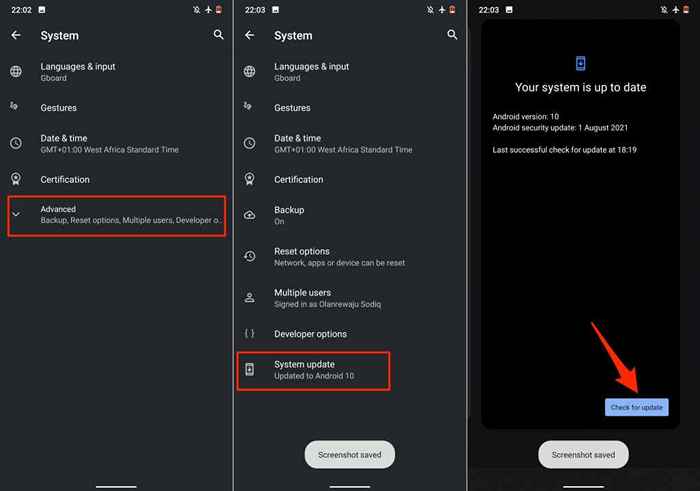
Obniż się wersji systemu systemu operacyjnego na Androida, jeśli aplikacja będzie się zawieść po aktualizacji systemu operacyjnego.
Skontaktuj się z programistą aplikacji
Twój telefon jest aktualny, inne aplikacje działają poprawnie, łączność z Internetem jest na górze, jest wystarczająca pamięć i pamięć, aby się obracać, ale jedna konkretna aplikacja wciąż się zatrzymuje. Co robisz? Skontaktuj się z programistą aplikacji, jeśli wypróbowałeś wszystkie kroki rozwiązywania problemów wymienionych powyżej.
Otwórz stronę szczegółów aplikacji w sklepie odtwarzania, rozwinąć sekcję „Kontakt programisty” i wyślij raport na adres e -mail lub numer telefonu na stronie. Skontaktuj się z pomocą Google Play, jeśli aplikacja dotknięta jest aplikacją Google.
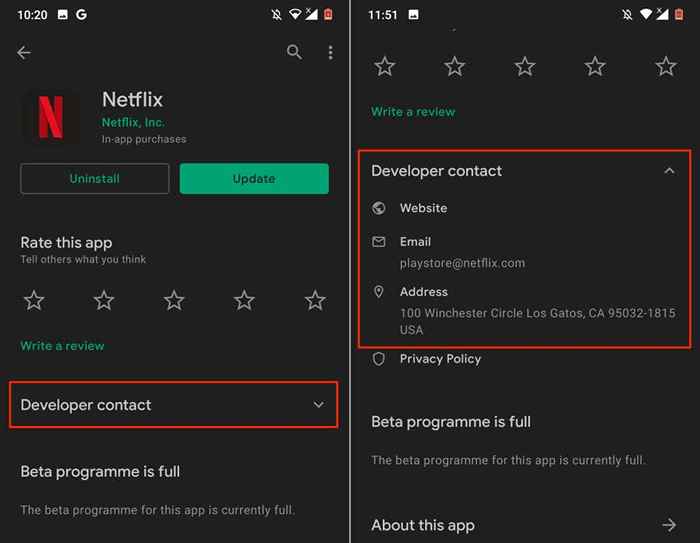
Jeśli programiści nie znajdują problemu z aplikacją, być może będziesz musiał wykonać twardy reset (i.mi., przywrócenie ustawień fabrycznych). Lub jeśli aplikacja wciąż się rozbija na urządzeniu z Androidem. Przed zresetowaniem telefonu, pamiętaj o utworzeniu kopii zapasowej plików, aplikacji i innych ważnych danych.
- « Jak wysłać faks z iPhone'a lub smartfona z Androidem
- Telefon z Androidem nie łączy się z Wi-Fi? 11 sposobów naprawy »

